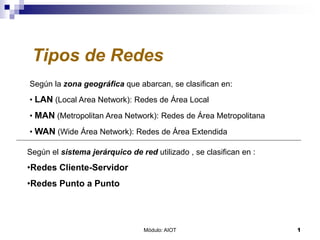
Redes Cliente-Servidor y Punto a Punto
- 1. Módulo: AIOT 1 Tipos de Redes Según la zona geográfica que abarcan, se clasifican en: • LAN (Local Area Network): Redes de Área Local • MAN (Metropolitan Area Network): Redes de Área Metropolitana • WAN (Wide Área Network): Redes de Área Extendida Según el sistema jerárquico de red utilizado , se clasifican en : •Redes Cliente-Servidor •Redes Punto a Punto
- 2. Módulo: AIOT 2 Redes Cliente-Servidor Son redes en las que uno o más ordenadores (SERVIDORES), son los que controlan y proporcionan recursos y servicios a otros (CLIENTES). Redes Punto a Punto Son redes en las que todos los ordenadores tienen el mismo estatus en la red y deciden que recursos y servicios dan al resto. Cada PC puede hacer de CLIENTE o SERVIDOR.
- 3. Módulo: AIOT 3 El servidor es una computadora de gran potencia y capacidad que actúa de árbitro y juez de la red, la maneja, controla su seguridad y distribuye el acceso a los recursos y los datos. En las redes punto a punto ningún ordenador está por encima de otro, sino que existe una especie de democracia y los recursos son distribuidos según desee el usuario de cada ordenador. ServidorCliente Árbitro y Juez Sistema Cliente/Servidor
- 4. Módulo: AIOT 4 Estaciones de Trabajo (Clientes) Componentes de una red local Servidores (opcional) Tarjetas de Red (NIC) Cableado o medios de transmisión inalámbricos (antenas) Sistema operativo de red Recursos compartidos: Impresora de red, archivos y aplicaciones… Dispositivos distribuidores: Hub, Switch, Router…
- 5. Módulo: AIOT 5 Estaciones de Trabajo Servidores Son los ordenadores utilizados por los usuarios conectados a la red. Son los ordenadores que ofrecen servicios a los clientes de la red. Pueden ser de dos TIPOS: • Dedicados: solo realizan tareas de red y no pueden utilizarse como un puesto normal de cliente. • No dedicados: además de realizar tareas de red, se utilizan como puestos normales.
- 6. Módulo: AIOT 6 Tarjetas de Red También conocidas como NIC (Network Interface Card), se instalan dentro del ordenador y son las que hacen posible la conexión del PC con la Red. Traducen la información que circula por el cable/ondas de la red, al lenguaje que entiende el ordenador y viceversa. Cable Inalámbricas
- 7. Módulo: AIOT 7 Cableado Conectan cada una de las tarjetas de red (NIC) de los ordenadores que componen la red, normalmente a través de un concentrador (HUB), constituyendo los canales de comunicación de la red. Según la Clase de red, Velocidad de transmisión que se desea, y Alcance geográfico que queremos conseguir se emplean varios TIPOS DE CABLE: Coaxial: Fibra óptica: Par trenzado:
- 8. Módulo: AIOT 8 Dispositivos Distribuidores Son dispositivos capaces de concentrar, distribuir, incluso guiar, las señales eléctricas de las estaciones de trabajo de la red. • HUB (Concentrador): solamente recoge y distribuye señales entre los ordenadores de la red. • SWITCH (Conmutador): además de concentrar señales, puede seleccionar el envío de paquetes y lleva estadísticas de tráfico y errores en la red. • ROUTER (Encaminador): además de las tareas anteriores es capaz de guiar una transmisión por el camino mas adecuado (Enrutamiento). Es el utilizado para la conexión de un PC o una red a INTERNET.
- 9. Módulo: AIOT 9 Sistema Operativo de Red Son programas que gestionan la red y sus recursos. Existen 2 TIPOS básico: •S.O. para redes con SERVIDOR DEDICADO: donde hay servidores dedicados con mayor estatus en la red. Estos suelen tener S.O. específicos para gestión de red como Windows NT SERVER. EL resto de Clientes, pueden tener este SO, o cualquiera de las anteriores (W-98, W-XP o W-Vista). •S.O. para redes PUNTO A PUNTO: donde los ordenadores tienen el mismo estatus. Es suficiente con que cada ordenador tenga Windows 98, XP o Vista.
- 10. Módulo: AIOT 10 Recursos compartidos Una de las ventajas de la red es que permite compartir recursos de hardware y software, con el AHORRO que esto implica. • Impresora • Escáner • Unidades de almacenamiento: discos duros. • Unidades lectoras/grabadoras de CD/DVD • Módem • Archivos y Carpetas • Programas de Aplicación HARDWARE SOFTWARE
- 11. Módulo: AIOT 11 A B D C El ordenador B tiene una conexión a Internet que todos comparten. El ordenador A tiene una impresora laser que todos utilizan. El ordenador C tiene un gran disco duro en el que otros usuarios almacenan gran cantidad de trabajos. Los ordenador D y E pueden acceder a todos los servicios de los demás. RED INTERNET E Ejemplo:
- 12. ¿Como crear una red "punto a punto" entre 2 ordenadores? Como bien sabemos una red consiste en la unión de varios equipos a fin de compartir entre ellos archivos u otros recursos, esta unión puede realizarse de muchas maneras hasta llegar a enlaces de gran complejidad; pero lo que nosotros haremos será muy sencillo para que cualquiera que tenga un par de ordenadores pueda unirlos entre sí de forma que entre ambos puedan compartir los recursos, como ya se ha comentado. Módulo: AIOT 12
- 13. Módulo: AIOT 13
- 14. Material que vamos a necesitar: Una cinta métrica (Nos servirá para medir la distancia entre un ordenador y otro). Una tarjeta de red para cada ordenador (Normalmente ya la traen incluida). Conectores RJ-45 (Seria conveniente comprar dos mas por si se destruye uno). Cable para las conexiones, Cable de Par Trenzado (UTP). Una crimpadora. 14
- 15. Como construiremos los cables. Una vez que tenemos realizados los pasos anteriores, deberemos proveernos del cable adecuado para hacer la extensión que conectaran ambos equipos El cable usado será de par trenzado conocido como "UTP". 15
- 16. Este cable como comprobarás, contiene en su interior 8 cables más delgados, cada uno con un distinto color y por pares, es decir vienen 2 naranjas, 2 azules, 2 verdes y 2 marrones y la diferencia es que cada color tiene uno con más color que blanco y el otro con más blanco que color, de tal forma que se les nombre por ejemplo: AZUL BLANCO, y BLANCO-AZUL. 16
- 17. Una vez tengas los cables vas a necesitar los conectores RJ-45. Necesitarás igualmente una "crimpadora" 17
- 18. Para la conexión que pretendemos habrá que preparar un cable cruzado, para eso tenemos la ayuda del código de colores según la norma “568-A”. 18
- 19. Visto lo anterior tenemos que en uno de los extremos deberán introducirse los 8 cables de esta forma: 19
- 20. Y en el otro extremo la ubicación será conforme a esta imagen: 20 Así que como ves solo permanecen los azules y los marrones y hay cruce en los y los verdes de allí su nombre cable de par trenzado (UTP).
- 21. Módulo: AIOT 21Pablo Martínez Gayoso Topología Lógica de Red: es la sistema de acceso y comunicación que se emplea para conectar las estaciones de la red. Para que dos estaciones se comuniquen necesitan entender el mismo idioma, por lo que se establece un Protocolo( reglas) estándar de comunicación: el PROTOCOLO TCP/IP TCP/IP (Transmission Control Protocol/Internet Protocol). Se trata del lenguaje que utiliza cualquier plataforma de ordenadores en Internet para enviar y recibir la información. Por eso se toma como estándar. TCP / IP Es el que divide la información en paquetes y el que las vuelve a unir en su orden adecuado cuando van llegando a su destino. Es el responsable de identificar cada uno de estos paquetes de información con su dirección apropiada. PROTOCOLO
- 22. Módulo: AIOT 22Pablo Martínez Gayoso Dirección IP Cada ordenador conectado a la red debe disponer de una dirección única para una correcta identificación y efectiva localización. A dicha dirección se la conoce como IP, y se encuentra formada por 4 números de 0 a 255 (xxx) separados por puntos. xxx.xxx.xxx.xxx 0..255 Máscara de Red Secuencia de 4 números de la misma estructura que la IP, que se utiliza para distinguir qué parte de la IP identifica la red y qué parte a los equipos. Ejemplo: En Redes Clase A la Mascara de red es 255.0.0.0, lo que significa que el primer grupo de bits de la IP es para la red y el resto identifica los equipos Para que dos equipos pertenezcan a la misma red deben tener una IP con la parte de red igual
- 23. Módulo: AIOT 23Pablo Martínez Gayoso Clases de Direcciones IP: Clase A: se asigna el primer octeto para identificar la red, reservando los tres últimos para que sean asignados a las estaciones de trabajo, de modo que la cantidad máxima de estaciones que pueden pertenecer a esa misma red es de 16.777.214 de máquinas. Clase B: se asigna los dos primeros octetos para identificar la red, reservando los dos últimos para que sean asignados a las estaciones de trabajo, de modo que la cantidad máxima de estaciones que pueden pertenecer a esa misma red es de 65.534 máquinas. Clase C: se asigna los tres primeros octetos para identificar la red, reservando el último para que sea asignado a las estaciones de trabajo, de modo que la cantidad máxima de estaciones que pueden pertenecer a esa misma red es de 254 máquinas. Clase Rango IP Nº Redes Nº Estaciones Máscara de red A 1. 0. 0. 0 127.255.255.255 126 16.777.214 255.0.0.0 B 128. 0. 0. 0 191.255.255.255 16.384 65.534 255.255.0.0 C 192. 0. 0. 0 223.255.255.255 2.097.152 254 255.255.255.0
- 24. Módulo: AIOT 24Pablo Martínez Gayoso Configuración de Software de una red • Instalación de la tarjeta de red. • Configurar los componentes de red: Protocolo TCP/IP • Configurar una red doméstica o para pequeña oficina: crear Grupo de Trabajo. • Compartir recursos.
- 25. Módulo: AIOT 25Pablo Martínez Gayoso Instalación de la tarjeta de red Si no se trata de NIC de conexión USB, debemos seguir los siguientes pasos: 1. Desconectar PC de red eléctrica. 2. Extraer carcasa del PC, conectar tarjeta de red en ranura PCI. 3. Enchufar PC. 4. Windows XP y posteriores detecta el nuevo hardware e instala sus drivers, si no…(paso 5) 5. Introduce CD con los drivers de la tarjeta.
- 26. Módulo: AIOT 26Pablo Martínez Gayoso Configurar la conexión En Windows XP
- 27. Módulo: AIOT 27Pablo Martínez Gayoso Configurar la conexión • Buscamos en: Inicicio/configuración/panel de control/conexiones de red…y aparecerá la conexión de la tarjeta de red que hemos instalado. • Botón derecho sobre la conexión: propiedades
- 28. Módulo: AIOT 28Pablo Martínez Gayoso Configurar la conexión Seleccionar Protocolo TCP/IP y marcar propiedades
- 29. Módulo: AIOT 29Pablo Martínez Gayoso Configurar el Protocolo TCP/IP •Seleccionar: Usar la siguiente Dirección IP • Usar una IP manual escribir para cada PC:
- 30. Módulo: AIOT 30Pablo Martínez Gayoso Configurar la conexión En Windows Siete
- 31. Módulo: AIOT 31 Configurar la conexión para ello haz clic con el botón derecho del ratón en el icono de conexión y selecciona Abrir el centro de redes y recursos compartidos. Haz clic en Cambiar configuración del adaptador.
- 32. Módulo: AIOT 32 Configurar la conexión Haz clic con el botón derecho de ratón en el adaptador de red y selecciona Propiedades. Selecciona la opción “Protocolo de Internet versión 4 (TCP/IPv4)” y haz clic en Propiedades
- 33. Módulo: AIOT 33
